Oggi vi presentiamo una nuovissima guida che permetterà a tutti i possessori del Samsung Galaxy Note 2 di procedere con l’installazione della Recovery modificata per permettere di installare così delle custom rom.
Faremo due passaggi molto importanti partiremo prima nell’acquisizione dei permessi di Root per chi fosse interessato ad essi, mentre subito dopo effettueremo il flash di un file per installare la Recovery modificata che ci permetterà di moddare il nostro Galaxy Note 2.
Quindi iniziamo la nostra procedure, ma vi avvisiamo che è solo per persone abbastanza esperte visto che comunque dovremo fare diversi passaggi per arrivare al nostro obbiettivo, se siete sicuri di ciò che state facendo procedete sempre con cautela.

PREREQUISITI E DOWNLOAD
Eccoci qui con i classici prerequisiti che ci permetteranno in seguito di acquisire in maniera definitiva i permessi di Root sul Samsung Galaxy Note 2 N7100.
Iniziamo con la lista:
Questi sono i file che ci permetteranno di effettuare il Root senza problemi.
COME OTTENERE PERMESSI DI ROOT SAMSUNG NOTE 2
Partiamo ora con l’installazione e quindi l’acquisizione dei permessi di Root, così dopo aver finito questa procedura potremo passare all’installazione della Recovery modificata.
- Per prima cosa scaricate tutti i file che trovate nella sezione prerequisiti Root.
- Dopo di che scompattate il file Odin3-v.1.85.zip in una cartella a vostro piacimento.
- Scompattate anche l’altro file CF AutoRoot SGN2, fino ad ottenere un file in formato .tar
- Ora, non collegate il device al PC e se non avete installato Kies è venuto il momento di installare i driver Samsung che avete scaricato in precedenza.
- Se invece avete il programma Kies installato, chiudete attraverso il Task Manager tutti le attività inerenti al programma.
- Andiamo ad aprire la cartella dove abbiamo scompattato il file Odin3-v.1.85.zip e apriamo il file Odin3-v1.85.exe
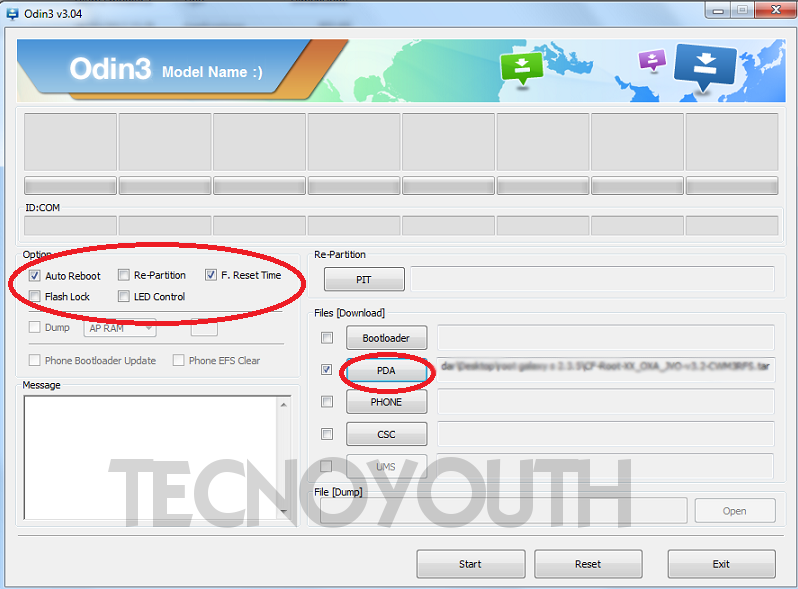
- Clicchiamo una volta entrati nel programma, la voce PDA e poi selezionate il file CF-Auto-Root-t03g-gtn7100.tar.
- Ora spegnete lo smartphone e entrate in modalità Download premendo: Volume – + Home + Power.
- Ora collegate il device al PC e noterete che Odin riconoscerà il dispositivo con una fantomatica porta COM in alto che si colorerà.
- Selezionate il tasto Start e partirà la procedura di installazione attendete qualche secondo e avrete finito quando il Note si riavvierà.
Ora avrete i permessi di Root, passiamo ora ai prerequisiti per installare la Recovery Clockworkmod.
PREREQUISITI…RECOVERY CLOCKWORKMOD
Alcuni file come Odin non li menzioneremo perché vi rimanderemo ai prerequisiti per il Root, mentre per altri li elencheremo come abbiamo sempre fatto visto che sono file totalmente differenti da quelli usati prima o meglio sono file aggiuntivi.
- Download CWM
INSTALLAZIONE RECOVERY CLOCKWORKMOD
Passiamo ora all’installazione della Recovery modificata, seguendo questi semplici passaggi.
- Dopo aver scaricato la CWM dal link dei prerequisiti, scompattiamolo per avere un file con desinenza .tar.
- Apriamo il programma Odin.
- Selezioniamo la voce PDA e vi si aprirà la finestra che ci permetterà di scegliere il file scompattato prima.
- Ora andiamo di nuovo in modalità download premendo: Volume – + Home + Power.
- Colleghiamo il Note 2 al PC e verrà automaticamente riconosciuto dal programma Odin.
- Ora andiamo su Start e si avvierà la procedura di installazione che dopo pochi secondi ci permetterà di avere la Recovery modificata.
- Ora il device si riavvierà e avrete la nuova ClockWorkMod.
CONCLUSIONI
Anche oggi abbiamo concluso la nostra guida, sperando che molti di voi riescano a proseguire con tale manovre per poter installare le basi principali per il modding del vostro Galaxy Note 2.
Ricordiamo che noi di Tecnoyouth non ci assumiamo nessuna responsabilità per quanto riguarda danni effettuati al vostro device seguendo questa guida.
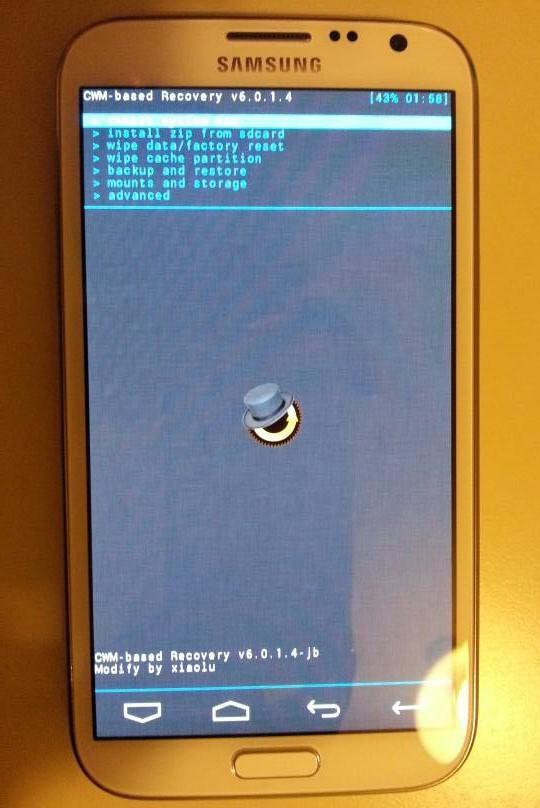
Ben presto effettueremo altre guide per poter installare senza grossi problemi dopo avere eseguito queste procedure, delle custom Rom che permetteranno di personalizzare ancora di più il vostro device.
Per ora quindi vi auguro buon flash 🙂
Ciao scusami innanzitutto volevo ringraziarti per la guida….
Io arrivo al momento in cui premo i tasti vol -+ home + power, però odin non mi da la porta com anche se il driver è installato come posso fare? Grazie anticipatamente
grazie guida perfetta
Ciao Patrick grazie per i complimenti, se ti va continua a seguirci anche su i social oltre che sul sito 🙂